OnePlus: SIM-Karten verwalten und einstellen
Lerne, wie du mehrere SIM-Karten auf dem OnePlus einrichten und verwenden kannst.
Von Simon Gralki · Veröffentlicht am
Wird auf dem OnePlus-Smartphone Dual SIM verwendet, kann man für jede einzelne der zwei SIM-Karten verschiedene Einstellungen festlegen. Wie man beispielsweise die Standard-SIM für Anrufe oder mobile Daten festlegen oder die PIN-Sperre verwalten kann, zeigen wir hier.
Besonders bei der Verwendung von zwei SIM-Karten im OnePlus-Handy möchte man festlegen können, von wo beispielsweise angerufen werden soll und welche SIM-Karte für das mobile Internet genutzt werden soll. Dank des SIM-Karten-Managers kann man jederzeit die Standard-SIM für genannte Aktionen festlegen. Für den Fall, dass man zum Telefonieren doch einmal die andere SIM-Karte nutzen will, kann auch eine SIM-Abfrage für ausgehende Anrufe festgelegt werden.
Zwar bietet OxygenOS nicht das Ändern der Farbe und auch nicht des SIM-Karten-Symbols, allerdings kann man sie umbenennen, um sie besser unterscheiden zu können. Beim Ändern des SIM-Namens können sogar Emojis verwendet werden, um beispielsweise die private SIM von der beruflichen SIM unterscheiden zu können.
Neben der SIM-Kartenverwaltung werden auch die üblichen sicherheitsrelevanten Funktionen geboten, um beispielsweise die PIN der SIM-Karte zu ändern oder um die PIN-Sperre ein- oder auszuschalten, um sie nicht immer bei jedem Einschalten oder Neustart des Gerätes eingeben zu müssen. An dieser Stelle muss erwähnt werden, dass das Deaktivieren der SIM-PIN den Nachteil hat, dass die Karte ungeschützt und ein Zugriff auf die verschiedenen Dienste wie SMS-Versand, SIM-Kontakte, Datennutzung oder Telefonie in einem fremden Smartphone möglich ist.
Ein-/ausschalten
Möchte man sich eine Ruhepause gönnen oder nutzt man eine private und eine berufliche SIM, kann der Nutzer jederzeit eine SIM-Karte (temporär) deaktivieren, um nicht erreichbar zu sein. Hier verhält es sich so, als wäre das OnePlus-Handy ausgeschaltet, allerdings ist man weiterhin auf der anderen SIM-Karte erreichbar.
Eventuelle Prioritäten oder Einstellungen für den Zugriff einer SIM-Karte auf die mobilen Daten oder die Standard-SIM für Telefonie werden automatisch auf die andere aktive SIM-Karte übertragen.


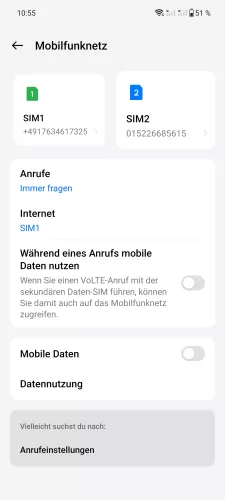

- Öffne die Einstellungen
- Tippe auf Mobiles Netzwerk
- Wähle eine SIM-Karte (Dual SIM)
- Aktiviere oder deaktiviere zeitweise die SIM-Karte



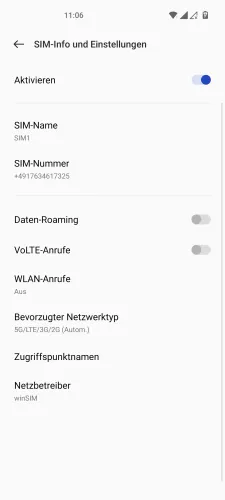
- Öffne die Einstellungen
- Tippe auf Mobiles Netzwerk
- Wähle eine SIM-Karte (Dual SIM)
- Aktiviere oder deaktiviere die gewünschte SIM-Karte
Umbenennen
Das OnePlus-Handy bietet ein SIM-Management und die Option den Namen der SIM-Karte zu ändern, um sie bei der Nutzung von Dual SIM besser unterscheiden zu können, wenn beispielsweise beide des gleichen Mobilfunkanbieters sind. So könnte auch zwischen einer privaten und einer beruflichen SIM unterschieden werden.
Beim Umbenennen der SIM-Karte kann der Nutzer natürlich Buchstaben oder Zahlen eingeben, allerdings auch auf Sonderzeichen und Emojis zurückgreifen.
Hinweis: Der SIM-Name kann bis zu 10 Ziffern enthalten.


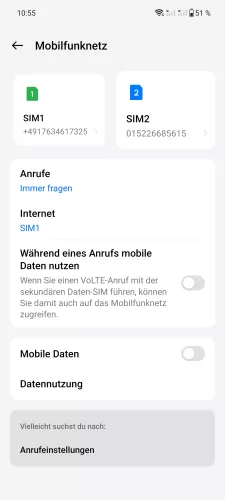
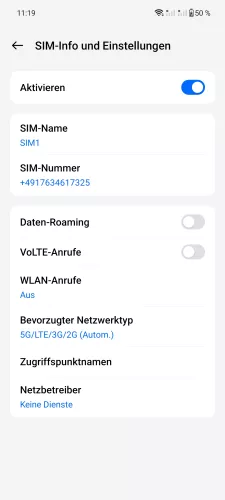

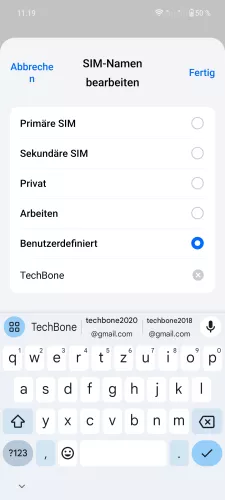
- Öffne die Einstellungen
- Tippe auf Mobiles Netzwerk
- Wähle eine SIM-Karte (Dual SIM)
- Tippe auf SIM-Name
- Tippe auf den aktuellen Namen
- Gib einen Namen ein und tippe auf Fertig





- Öffne die Einstellungen
- Tippe auf Mobiles Netzwerk
- Wähle eine SIM-Karte (Dual SIM)
- Tippe auf SIM-Name
- Gib einen Namen ein und tippe auf OK
PIN-Abfrage
Standardmäßig ist die SIM-Karte durch eine PIN geschützt, was einen Fremdzugriff nahezu unmöglich macht, da die SIM-Karte nach drei falschen PIN-Eingaben automatisch gesperrt wird und erst durch die Eingabe der PUK-Nummer wieder entsperrt werden kann.
Auf Wunsch lässt sich die SIM-Sperre komplett deaktivieren, falls die Passwort- und PIN-Eingabe als störend empfunden wird, weil beispielsweise eine zusätzliche Bildschirmsperre auf dem OnePlus-Handy eingerichtet wurde und man so nach dem Einschalten oder einem Neustart des Gerätes erst einmal sämtliche Entsperrmethoden (Muster, PIN, Passwort) eingegeben werden müssen.
Nach dem Ausschalten der PIN-Abfrage ist die SIM-Karte ungeschützt und könnte theoretisch auch in einem anderen Gerät verwendet werden, wo ein Zugriff auf die folgenden Funktionen möglich ist:
- Anrufe
- SMS/MMS-Versand
- Gespeicherte SIM-Kontakte
- Nachrichten im SIM-Speicher
- Datenverbindung




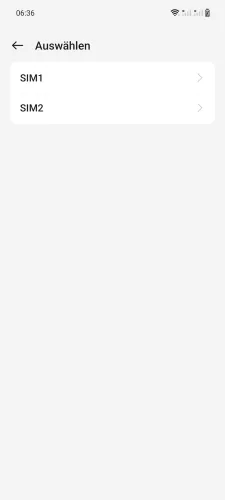
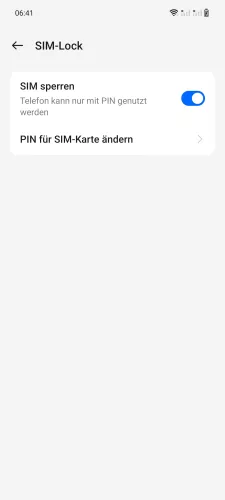
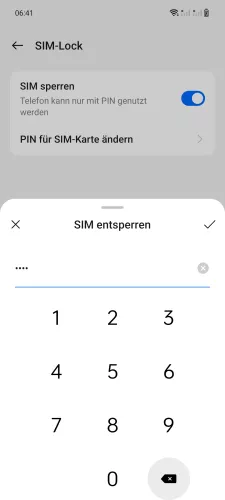
- Öffne die Einstellungen
- Tippe auf Sicherheit & Datenschutz
- Tippe auf Mehr Sicherheit und Datenschutz
- Tippe auf SIM-Lock
- Wähle eine SIM-Karte (Dual SIM)
- Aktiviere oder deaktiviere SIM sperren
- Gib die aktuelle PIN ein und tippe auf Übernehmen



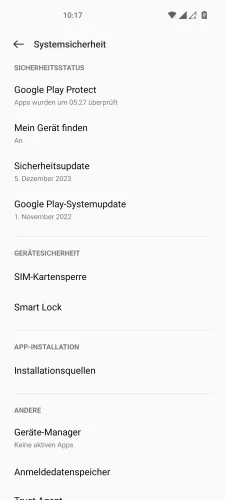
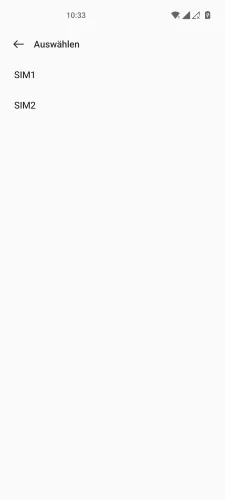


- Öffne die Einstellungen
- Tippe auf Passwort & Sicherheit
- Tippe auf Systemsicherheit
- Tippe auf SIM-Kartensperre
- Wähle eine SIM-Karte (Dual SIM)
- Aktiviere oder deaktiviere SIM-Karte sperren
- Gib die aktuelle PIN ein und tippe auf Speichern
PIN ändern
Bei Auslieferung der SIM-Karte ist diese standardmäßig vom Provider durch eine vierstellige PIN-Nummer gesichert, um einen unerlaubten Zugriff zu verhindern.
Da die standardmäßige PIN aus einer willkürlichen Zahlenkombination besteht, ist es in den meisten Fällen eher schwer, sie sich zu merken und eine Änderung des PINs ist erwünscht.
Das Ändern der SIM-PIN kann direkt auf dem OnePlus-Handy vorgenommen werden und wird direkt auf der SIM-Karte gespeichert, was einen geräteübergreifenden Schutz der dort enthaltenen Daten bietet. Um die PIN der SIM-Karte ändern zu können, wird die aktuelle PIN benötigt.
Hinweis: Wird eine PIN dreimal hintereinander falsch eingegeben, wird sie zunächst gesperrt.
Eine Entsperrung ist danach über die Eingabe der achtstelligen PUK-Nummer möglich.
Diese findet man in den dazugehörigen SIM-Karten-Unterlagen.




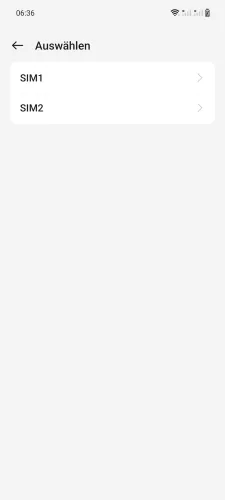

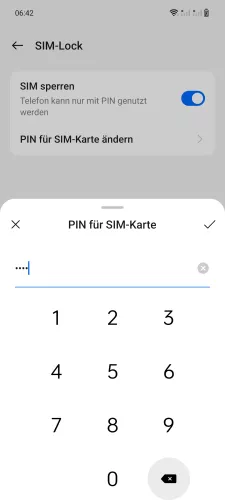
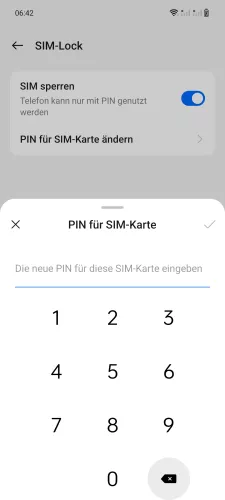
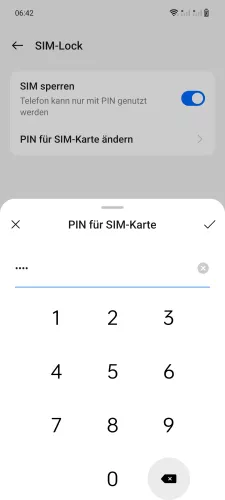
- Öffne die Einstellungen
- Tippe auf Sicherheit & Datenschutz
- Tippe auf Mehr Sicherheit und Datenschutz
- Tippe auf SIM-Lock
- Wähle eine SIM-Karte (Dual SIM)
- Tippe auf PIN für SIM-Karte ändern
- Gib die aktuelle PIN ein und tippe auf Übernehmen
- Gib die neue PIN ein und tippe auf Übernehmen
- Gib die neue PIN erneut ein und tippe auf Übernehmen



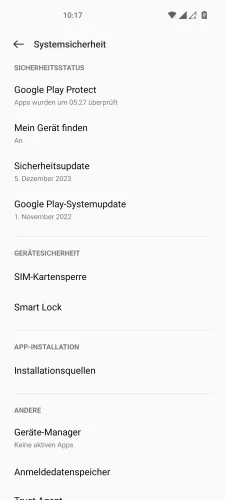
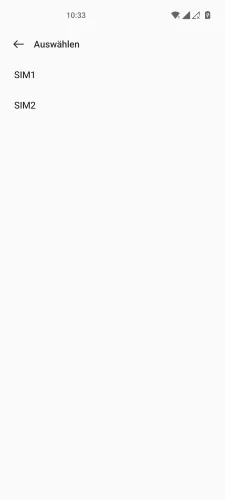
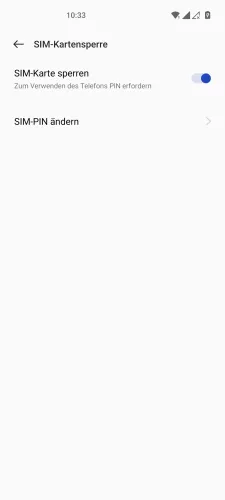

- Öffne die Einstellungen
- Tippe auf Passwort & Sicherheit
- Tippe auf Systemsicherheit
- Tippe auf SIM-Kartensperre
- Wähle eine SIM-Karte (Dual SIM)
- Tippe auf SIM-PIN ändern
- Gib die aktuelle PIN ein und folge den Anweisungen auf dem Bildschirm
Standard-SIM-Karte
Bei der Verwendung von Dual SIM kann man auf dem OnePlus-Handy festlegen, welche der beiden SIM-Karten standardmäßig für ausgehende Anrufe oder die mobilen Daten verwendet werden soll.
Auf Wunsch kann der Nutzer auch eine SIM-Abfrage für ausgehende Anrufe festlegen, indem die Option "Immer fragen" gewählt wird.




- Öffne die Einstellungen
- Tippe auf Mobiles Netzwerk
- Tippe auf Anrufe
- Wähle die Standard-SIM für Anrufe




- Öffne die Einstellungen
- Tippe auf Mobiles Netzwerk
- Wähle zwischen Anrufe und Internet
- Lege die Standard-SIM fest
Diese Anleitung gehört zu unserem Guide für Smartphones von OnePlus. Die Benutzeroberfläche OxygenOS Schritt für Schritt erklärt!
Häufig gestellte Fragen (FAQ)
Was tun, wenn ich die PIN vergessen habe?
Wurde die PIN der SIM-Karte vergessen und dreimal hintereinander falsch eingegeben, wird die SIM-Karte zunächst gesperrt. Um eine gesperrte SIM-Karte zu entsperren, muss die achtstellige PUK eingegeben werden. Die PUK befindet sich in den Unterlagen der SIM-Karte.
Wie kann man die SIM-Sperre ausschalten?
Die PIN-Sperre der SIM-Karte kann jederzeit in den Einstellungen der Systemsicherheit auf dem OnePlus-Handy eingeschaltet oder ausgeschaltet werden. Die SIM-PIN ist unabhängig von Dual SIM, was bedeutet, dass die PIN-Sperre auf Wunsch nur auf einer SIM-Karte aktiv sein kann.
Wo kann man die PIN ändern?
Das Ändern der SIM-PIN kann jederzeit in den Einstellungen der Systemsicherheit vorgenommen werden. Um die PIN der SIM-Karte ändern zu können, muss die derzeit aktuelle PIN als Bestätigung eingegeben werden.
Wie kann man die SIM-Auswahl für ausgehende Anrufe einstellen?
Um bei ausgehenden Anrufen immer gefragt zu werden, welche SIM-Karte verwendet werden soll, muss die SIM-Abfrage für Anrufe in den Einstellungen der Standard-SIM geändert und die Option "Immer fragen" festgelegt werden.








